Πώς να ορίσετε ένα χρώμα κελιού Excel σύμφωνα με μια συνθήκη με το VBA;

Ανακαλύψτε πώς να ρυθμίσετε το χρώμα κελιού Excel ανάλογα με μια συνθήκη χρησιμοποιώντας VBA.
Explainer Video - Τα βίντεο διαδικτυακού μάρκετινγκ γίνονται όλο και πιο δημοφιλή επειδή το οπτικό περιεχόμενο είναι πάντα πιο ελκυστικό από τη λεκτική διαφήμιση. Η δημιουργία ενός καλού Video Explainer θα βοηθήσει τους πελάτες και το κοινό να κατανοήσουν ξεκάθαρα τα προϊόντα και τις υπηρεσίες που παρέχετε μέσα σε λίγα μόνο λεπτά.
Επιπλέον, αυτός ο τύπος μάρκετινγκ βίντεο προσελκύει αποτελεσματικά την προσοχή των θεατών. Όσο περισσότεροι άνθρωποι αφιερώνουν χρόνο στον ιστότοπό σας, τόσο υψηλότερη είναι η κατάταξη στη σελίδα αποτελεσμάτων αναζήτησης. Επομένως, η συμπερίληψη βίντεο στον ιστό υποστηρίζει επίσης καλύτερο SEO.
Με το Renderforest , μπορείτε να δημιουργήσετε βίντεο Explainer υψηλής ποιότητας μέσα σε λίγα λεπτά χωρίς τεχνολογικές δεξιότητες. Παρέχει έτοιμα πρότυπα βίντεο για να δημιουργήσετε ζωντανό περιεχόμενο για οποιοδήποτε θέμα. Από μοντέλα 3D και 2D έως κανονικά κινούμενα σχέδια, όλα τα πρότυπα μπορούν να χρησιμοποιηθούν για τη δημιουργία επαγγελματικών βίντεο εισαγωγής προϊόντων.
Οδηγίες για τη δημιουργία του Explainer Video χρησιμοποιώντας το Renderforest
Πριν ξεκινήσετε τη δημιουργία του Explainer Video σας, παρακολουθήστε αυτό το δείγμα κλιπ:
Αρχικά, πρέπει να επιλέξετε ένα πρότυπο για το έργο σας μεταβαίνοντας στην επιλογή Δημιουργία βίντεο από το μενού πλοήγησης. Εδώ, έχετε στη διάθεσή σας μια σειρά από δωρεάν «σούπερ λειτουργικά» πρότυπα. Προβάλετε και επιλέξτε το πιο κατάλληλο πρότυπο για να δημιουργήσετε ένα Video Explainer.
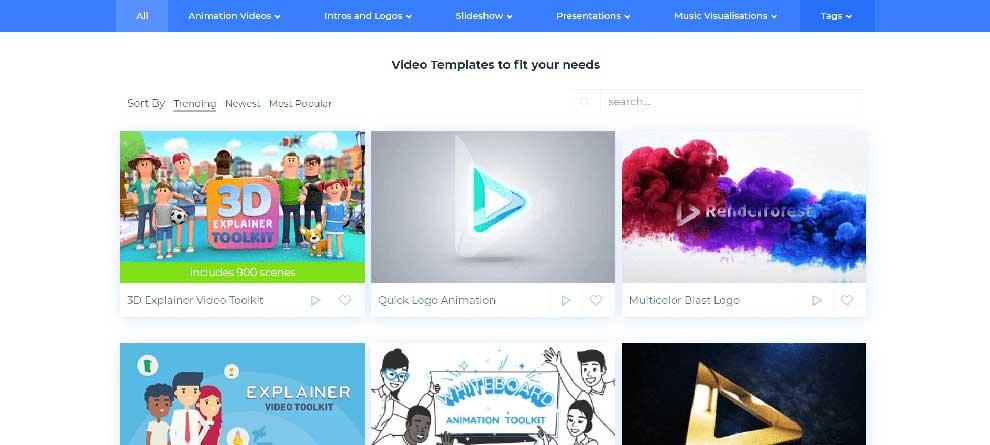
Αν δεν ξέρετε ποιο μοντέλο να επιλέξετε, μπορείτε να χρησιμοποιήσετε το ίδιο μοντέλο στο παραπάνω κλιπ. Τώρα ετοιμάστε το σενάριό σας και κάντε κλικ στο πρότυπο Explainer Video Toolkit .

Αυτό είναι ένα φιλικό προς το χρήστη πρόγραμμα επεξεργασίας βίντεο. Προσφέρει τρεις επιλογές: να δημιουργήσετε ένα νέο έργο επιλέγοντας με μη αυτόματο τρόπο σκηνές, να επιλέξετε μία από τις διαθέσιμες προεπιλογές ή να χρησιμοποιήσετε ένα σύστημα βασισμένο σε AI που παρέχει σχετικές σκηνές σύμφωνα με το περιεχόμενο του σεναρίου σας.
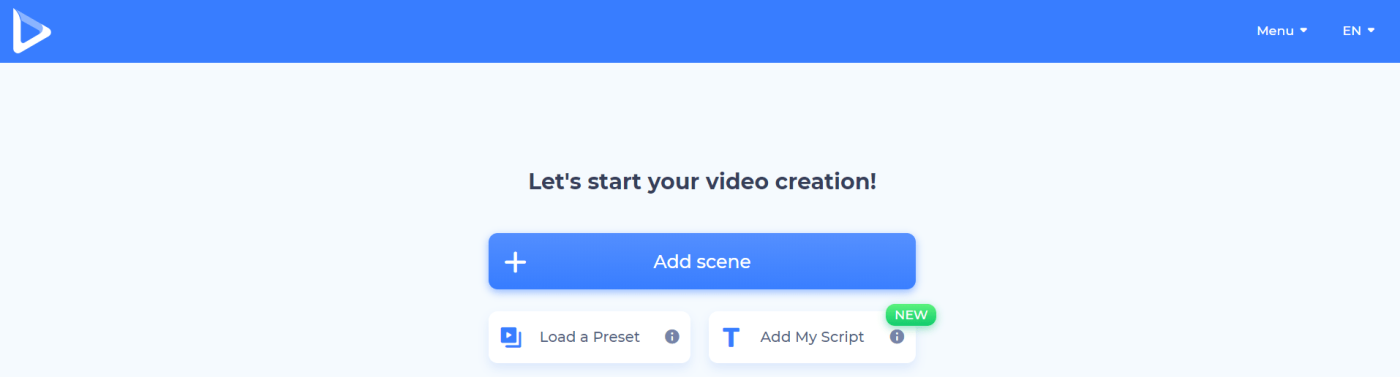
Το Renderforest έχει πλούσιες προεπιλογές, που καλύπτουν όλα τα θέματα και τα πεδία. Εάν θέλετε να χρησιμοποιήσετε ένα από αυτά, κάντε κλικ στο Load a Preset και δοκιμάστε τα όλα.
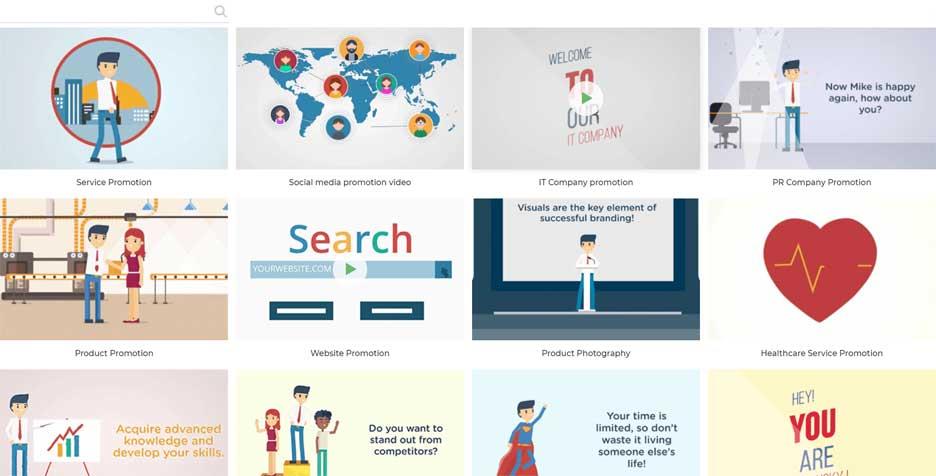
Η γραμμή αναζήτησης θα σας βοηθήσει να βρείτε πιο εύκολα σχετικά βίντεο. Αφού κάνετε τη σωστή επιλογή, κάντε κλικ στην επιλογή Χρήση έτοιμης ιστορίας και ξεκινήστε να προσαρμόζετε τη σκηνή με τα αρχεία πολυμέσων και κειμένου. Το άρθρο χρησιμοποιεί την προεπιλογή Πώς μπορούμε να σας βοηθήσουμε για το έργο.
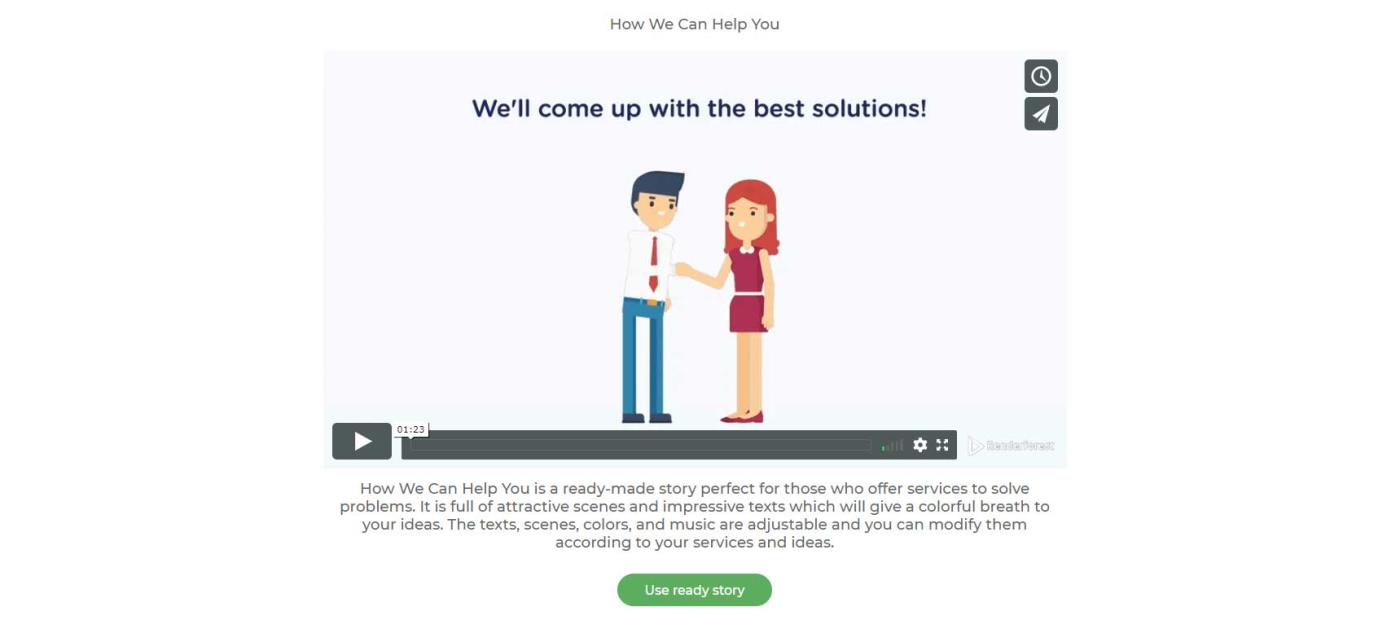
Όσον αφορά το σύστημα που βασίζεται σε AI του Renderforest, προσφέρει στους χρήστες νέες ευκαιρίες για τη δημιουργία βίντεο χρησιμοποιώντας αλγόριθμους AI και Machine Learning. Εισαγάγετε το σενάριο, το σύστημα αυτοματισμού του Renderforest θα προτείνει σκηνές σύμφωνα με το περιεχόμενο που παρέχετε. Κάντε κλικ στην Προσθήκη του σεναρίου μου για να το δοκιμάσετε.
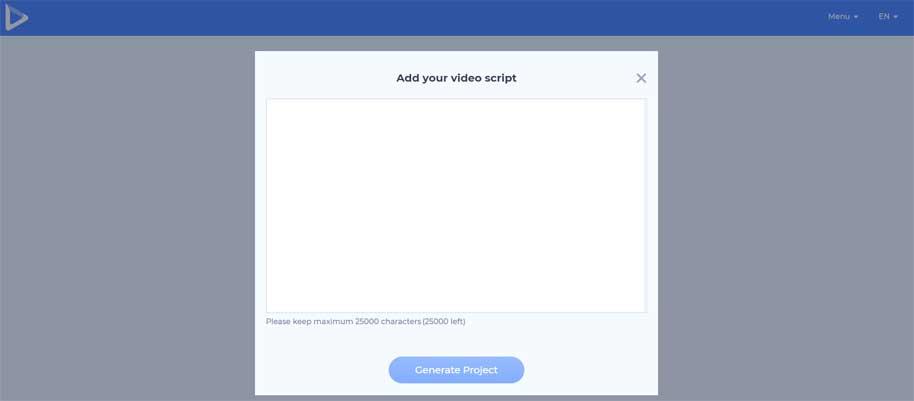
Αυτή η ενέργεια όχι μόνο εξοικονομεί χρόνο παραγωγής βίντεο, αλλά σας επιτρέπει επίσης να εξετάσετε πολλές πιθανές λήψεις για το ίδιο σενάριο για να πάρετε την καλύτερη απόφαση. Κάντε κλικ στην επιλογή Δημιουργία έργου για να συνεχίσετε.
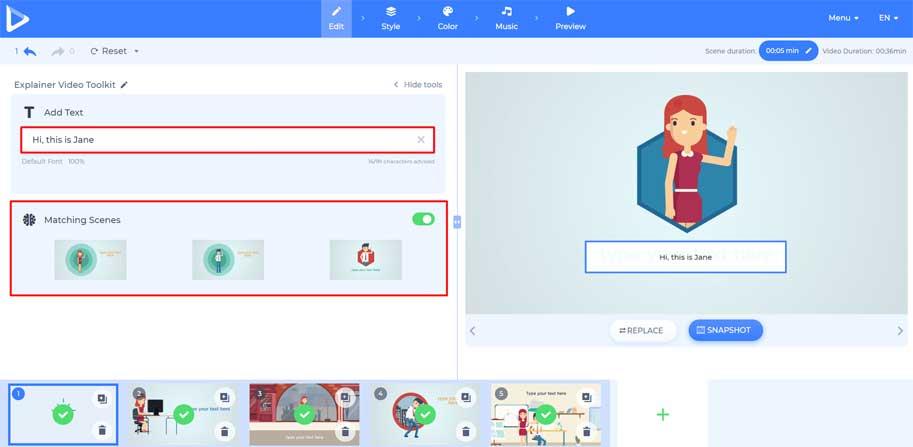
Ωστόσο, εάν προτιμάτε να επιλέξετε με μη αυτόματο τρόπο μια σκηνή και να δημιουργήσετε ένα νέο έργο μόνοι σας, κάντε κλικ στην επιλογή Προσθήκη σκηνής . Αυτό το πρότυπο προσφέρει 23 κατηγορίες σκηνών που μπορείτε να χρησιμοποιήσετε για να προωθήσετε οποιοδήποτε προϊόν σε οποιονδήποτε κλάδο. Το πρόγραμμα επεξεργασίας του Renderforest σάς βοηθά να εισάγετε πολλές σκηνές από διαφορετικές κατηγορίες.
Κάντε κλικ στην Εισαγωγή σκηνής αφού επιλέξετε τη σκηνή, όλα θα εμφανιστούν στον πίνακα επεξεργασίας με τη σειρά που επιλέγετε.
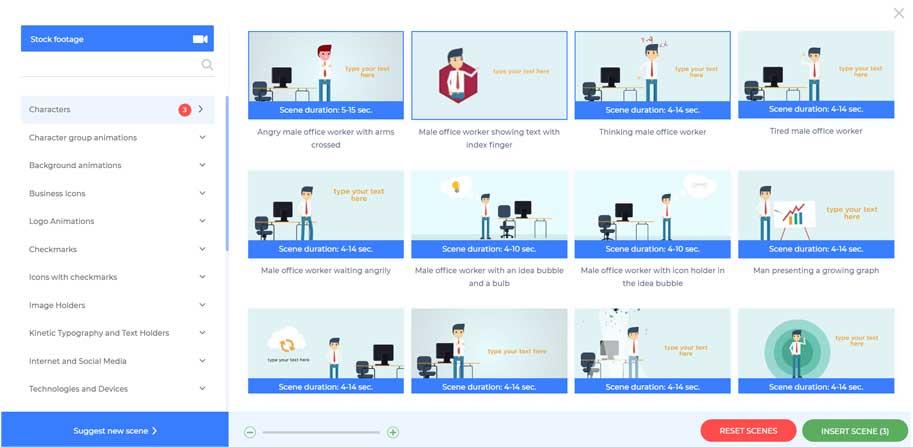
Αφού ολοκληρώσετε τη σκηνή σας, χρησιμοποιήστε τα εργαλεία στην αριστερή πλευρά του προγράμματος επεξεργασίας για να προσαρμόσετε κάθε σκηνή εισάγοντας κείμενο και προσθέτοντας αρχεία.
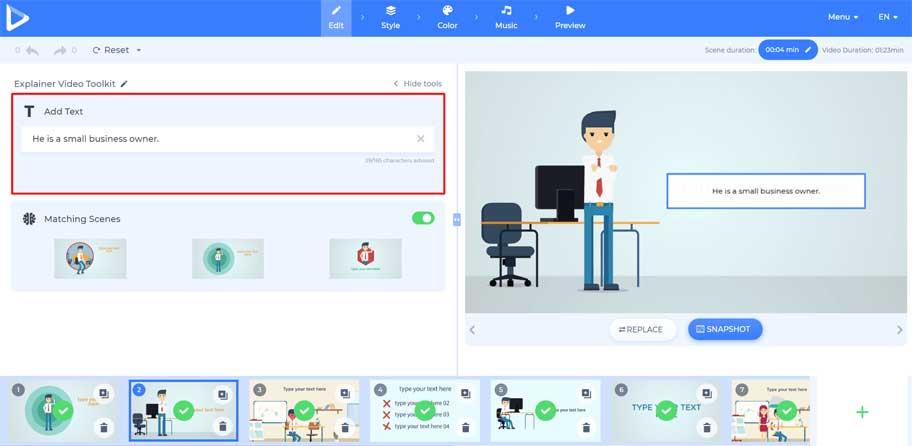
Το Renderforest παρέχει διάφορους τρόπους αποστολής αρχείων πολυμέσων. Μπορείτε να προσθέσετε μια διεύθυνση URL εικόνας, να ανεβάσετε ένα αρχείο από τη συσκευή σας, να επιλέξετε ένα υπάρχον αρχείο ή μια εικόνα από τη Βιβλιοθήκη Αποθεμάτων.
Το παράδειγμα του άρθρου δεν χρησιμοποιεί σύμβολο κράτησης θέσης φωτογραφίας ή βίντεο, αλλά μπορείτε να το επεξεργαστείτε και να προσθέσετε μια άλλη επιλογή εάν χρειάζεται.
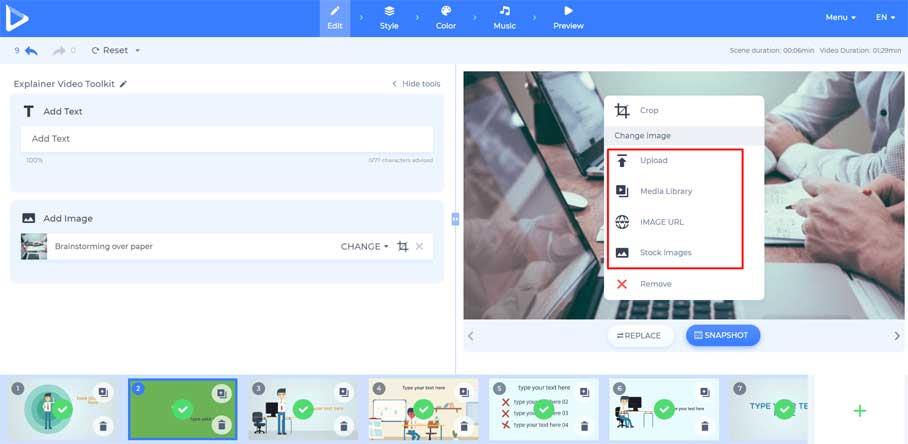
Μετά τη μεταφόρτωση της εικόνας, προσαρμόστε την ώστε να ταιριάζει με το μέγεθος του διαμερίσματος εικόνας.
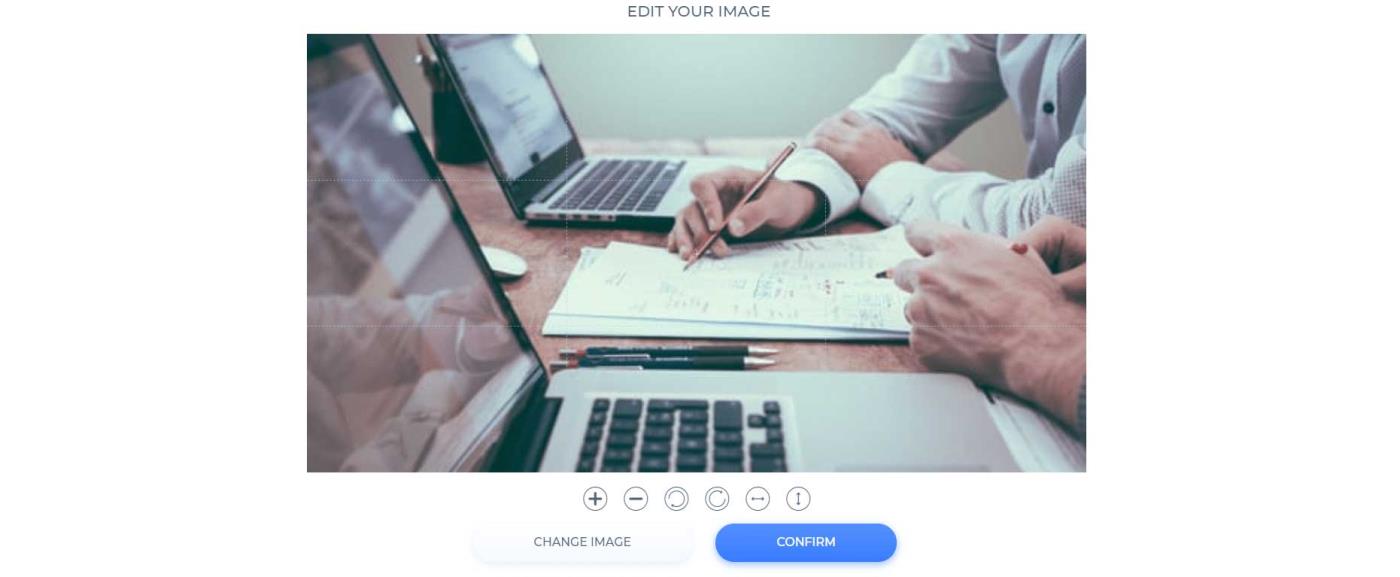
Για την περιοχή βίντεο, μπορείτε να ανεβάσετε αρχεία χρησιμοποιώντας την ίδια μέθοδο που χρησιμοποιείται στην παραπάνω εικόνα. Ανεβάστε προσωπικά βίντεο ή χρησιμοποιήστε κλιπ που είναι διαθέσιμα στη Βιβλιοθήκη Πλάνα Αρχείου . Εισαγάγετε λέξεις-κλειδιά στη γραμμή αναζήτησης παραπάνω για να βρείτε σχετικά βίντεο.
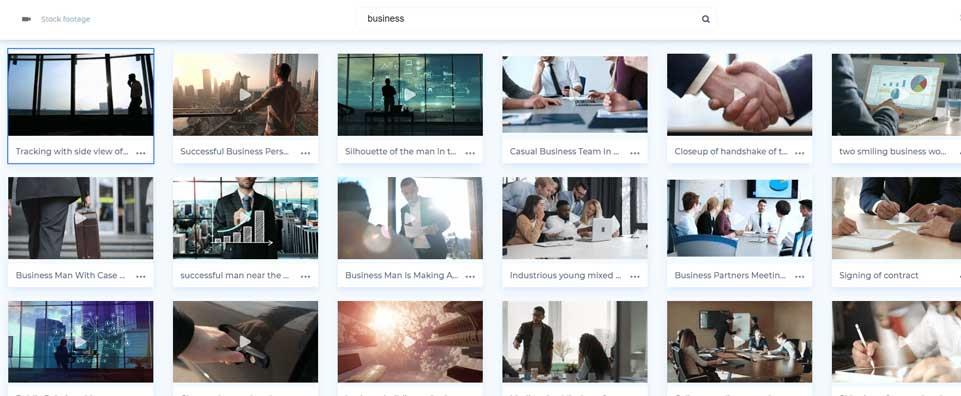
Επιλέξτε το βίντεο που θέλετε και κόψτε τα κατάλληλα μέρη για το έργο σας.
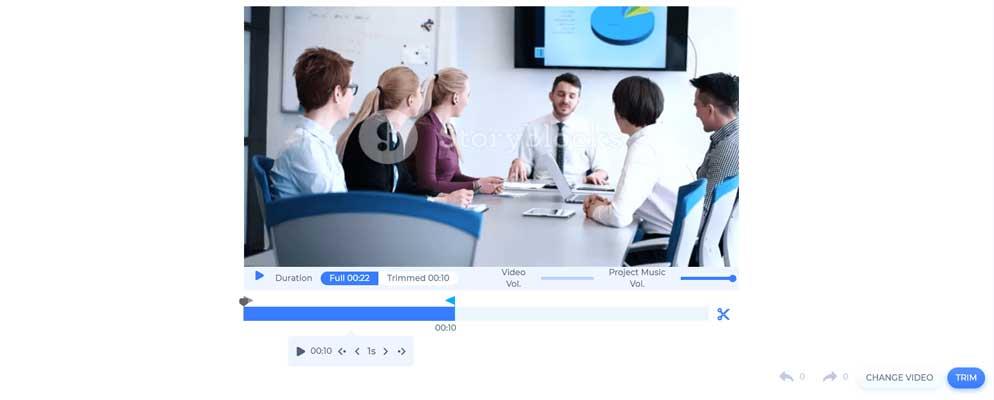
Τώρα έχετε ολοκληρώσει τη διαδικασία δημιουργίας βίντεο διαδικτυακού μάρκετινγκ. Στη συνέχεια, μπορείτε να μεταβείτε σε άλλες ενότητες για να ολοκληρώσετε την εργασία σας με τα αγαπημένα σας χρώματα, στυλ και μουσική. Αυτό το πρότυπο παρέχει 4 συνολικά στυλ εικόνας για το έργο: Standard, Texture, Wiggle και Flat. Μεταβείτε στο Στυλ για να επιλέξετε το στυλ που θέλετε.
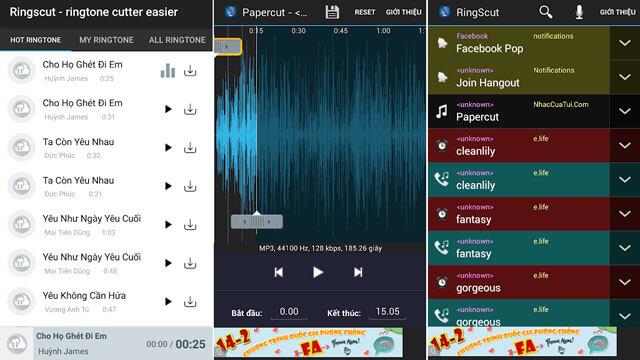
Στη συνέχεια, μεταβείτε στην καρτέλα Χρώμα , επιλέξτε το κύριο χρώμα για το βίντεο. Σας δίνει δύο επιλογές: χρησιμοποιήστε την παλέτα χρωμάτων που δημιουργήθηκε από την ομάδα σχεδιασμού του Renderforest ή επιλέξτε τα χρώματα με μη αυτόματο τρόπο.

Για να προσθέσετε μουσική υπόκρουση στο βίντεό σας, μεταβείτε στη Μουσική , δοκιμάστε τα κομμάτια στη Μουσική βιβλιοθήκη και κάντε κλικ στον πιο σχετικό ήχο. Εάν δεν βρίσκετε κατάλληλο περιεχόμενο, μη διστάσετε να ανεβάσετε μουσική από τη συσκευή σας.
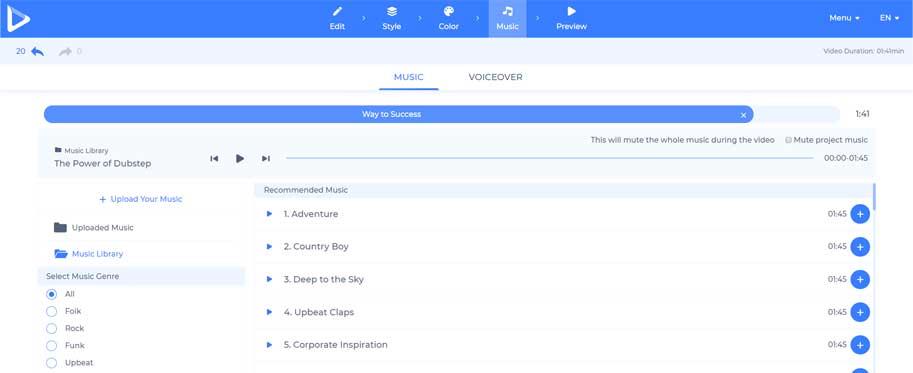
Εάν θέλετε να προσθέσετε λίγες περισσότερες πληροφορίες στο έργο σας, μεταβείτε στο Voiceover για να ηχογραφήσετε ή να ανεβάσετε τη φωνή σας.
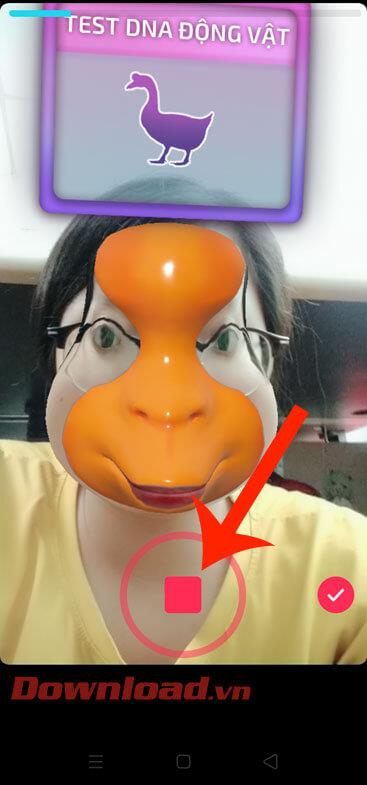
Τέλεια, τώρα το Explainer Video σας είναι σχεδόν έτοιμο. Μεταβείτε στην Προεπισκόπηση για να δείτε την τελική εργασία.
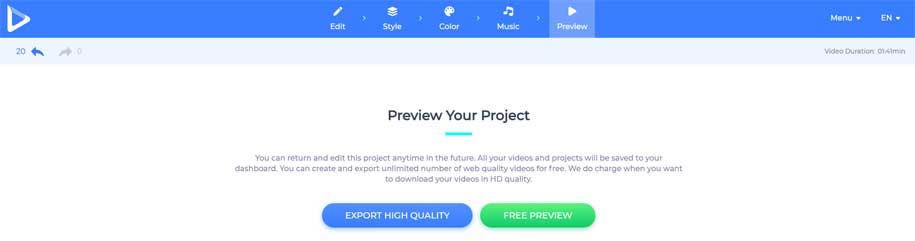
Κάντε κλικ στην Δωρεάν προεπισκόπηση για να αξιολογήσετε την ποιότητα της εικόνας του βίντεο, ώστε να μπορείτε να επεξεργαστείτε το έργο όπως θέλετε πριν το εξαγάγετε σε υψηλή ποιότητα.
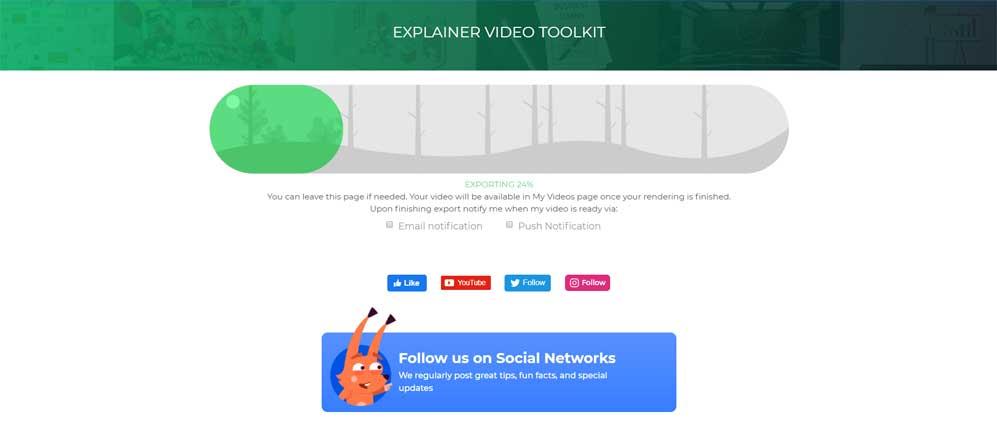
Σημείωση: Μπορείτε να επεξεργαστείτε το έργο σας ανά πάσα στιγμή κάνοντας κλικ στο λογαριασμό σας και επιλέγοντας Τα βίντεό μου από το αναπτυσσόμενο μενού.
Έχετε μερικούς τρόπους για να κατεβάσετε βίντεο στο Renderforest. Το πρώτο είναι η δωρεάν εξαγωγή, που σημαίνει λήψη του βίντεο σε ποιότητα SD360. Εάν θέλετε να εξάγετε βίντεο στην υψηλότερη ποιότητα, μπορείτε να αγοράσετε το λογισμικό ή να εγγραφείτε σε μία από τις συνδρομητικές υπηρεσίες και να απολαύσετε βίντεο σε ποιότητα HD1080.
Παρακάτω περιγράφεται ο τρόπος δημιουργίας βίντεο διαδικτυακού μάρκετινγκ - Explainer Video χρησιμοποιώντας το Renderforest . Ελπίζω το άρθρο να είναι χρήσιμο για εσάς.
Ανακαλύψτε πώς να ρυθμίσετε το χρώμα κελιού Excel ανάλογα με μια συνθήκη χρησιμοποιώντας VBA.
Οδηγίες για την κοπή εικόνων σε κύκλους στο PowerPoint. Ανακαλύψτε πόσο απλά μπορείτε να κόψετε φωτογραφίες σε κύκλους για εντυπωσιακές παρουσιάσεις.
Μάθετε πώς να κάνετε εναλλαγή από πληκτρολόγια LTR σε RTL στο Microsoft Word.
Μάθετε πώς να χρησιμοποιήσετε διαφορετικές γραμματοσειρές στο Discord. Οι επιλογές γραμματοσειρών είναι ποικίλες και πλούσιες.
Κορυφαίες εφαρμογές κοπής ήχων κλήσης στο Android για τη δημιουργία μοναδικών ήχων κλήσης. Ανακαλύψτε τις καλύτερες επιλογές για να προσαρμόσετε το τηλέφωνό σας.
Οδηγίες για την αλλαγή του ονόματος της ομάδας συνομιλίας στο Facebook Messenger. Αυτή τη στιγμή στην ομαδική συνομιλία του Facebook Messenger, μπορούμε εύκολα να αλλάξουμε το όνομα της ομάδας συνομιλίας.
Ανακαλύψτε πώς να επαναφέρετε διαγραμμένες αναρτήσεις στο Facebook εύκολα και γρήγορα. Μαθαίνετε όλες τις λεπτομέρειες για την ανάκτηση διαγραμμένων αναρτήσεων
Οδηγίες για την ακρόαση μουσικής στους Χάρτες Google Επί του παρόντος, οι χρήστες μπορούν να ταξιδέψουν και να ακούσουν μουσική χρησιμοποιώντας την εφαρμογή Google Map στο iPhone. Σήμερα, το WebTech360 σας προσκαλεί
Οδηγίες για τη χρήση του LifeBOX - Η διαδικτυακή υπηρεσία αποθήκευσης της Viettel, το LifeBOX είναι μια νέα διαδικτυακή υπηρεσία αποθήκευσης της Viettel με πολλά ανώτερα χαρακτηριστικά
Πώς να ενημερώσετε την κατάσταση στο Facebook Messenger, το Facebook Messenger στην πιο πρόσφατη έκδοση παρείχε στους χρήστες μια εξαιρετικά χρήσιμη δυνατότητα: αλλαγή








